1-XFCE
Introducción
Xfce es un entorno de escritorio ligero para sistemas operativos tipo UNIX. Su objetivo es ser rápido y con pocos recursos del sistema, sin dejar de ser visualmente atractivo y fácil de usar.
Además de Xfce es un entorno de escritorio moderno, de código abierto y ligero para sistemas Linux. También funciona bien en muchos otros sistemas similares a Unix, como Mac OS X, Solaris, *BSD y muchos otros. Es rápido y fácil de usar con una interfaz de usuario simple y elegante.
La instalación de un entorno de escritorio en los servidores a veces puede resultar útil, ya que ciertas aplicaciones pueden requerir una interfaz de escritorio para una administración eficiente y confiable y una de las propiedades notables de Xfce es su baja utilización de recursos del sistema, como el bajo consumo de RAM, lo que lo convierte en un escritorio recomendado. entorno para servidores si es necesario.
Funciones de escritorio XFCE
Además, algunos de sus componentes y características notables se enumeran a continuación:
- administrador de ventanas xfwm4
- Administrador de archivos Thunar
- Administrador de sesiones de usuario para manejar inicios de sesión, administración de energía y más
- Administrador de escritorio para configurar una imagen de fondo, íconos de escritorio y mucho más
- Administrador de aplicaciones
- También es altamente conectable, además de varias otras características menores
La última versión estable de este escritorio es Xfce 4.16 , todas sus características y cambios con respecto a versiones anteriores se enumeran aquí.
Instalar escritorio Xfce en Ubuntu Linux
Las distribuciones de Linux como Xubuntu, Manjaro, OpenSUSE, Fedora Xfce Spin, Zenwalk y muchas otras proporcionan sus propios paquetes de escritorio Xfce; sin embargo, puede instalar la última versión de la siguiente manera.
$ sudo apt update
$ sudo apt install xfce4 -y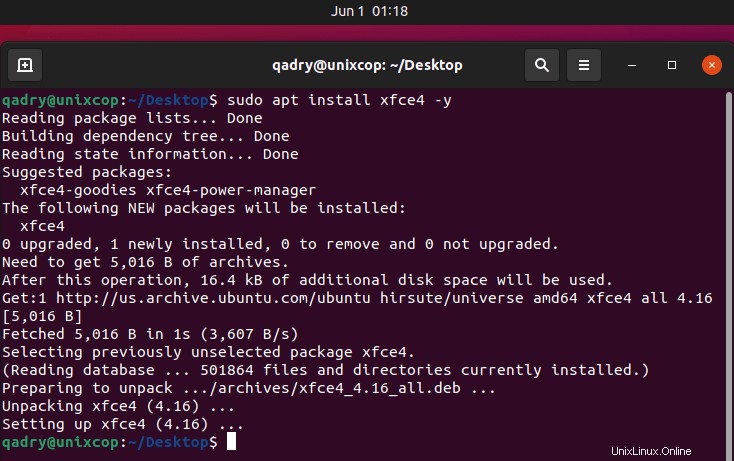
Debido a que lo descargué antes y eliminé el paquete, notará que la instalación del paquete no tomó mucho tiempo debido a que existían dependencias desde la primera instalación.
Espere a que se complete el proceso de instalación, luego cierre la sesión actual o también puede reiniciar su sistema. En la interfaz de inicio de sesión, elija Xfce escritorio e inicie sesión como se muestra en la siguiente captura de pantalla:
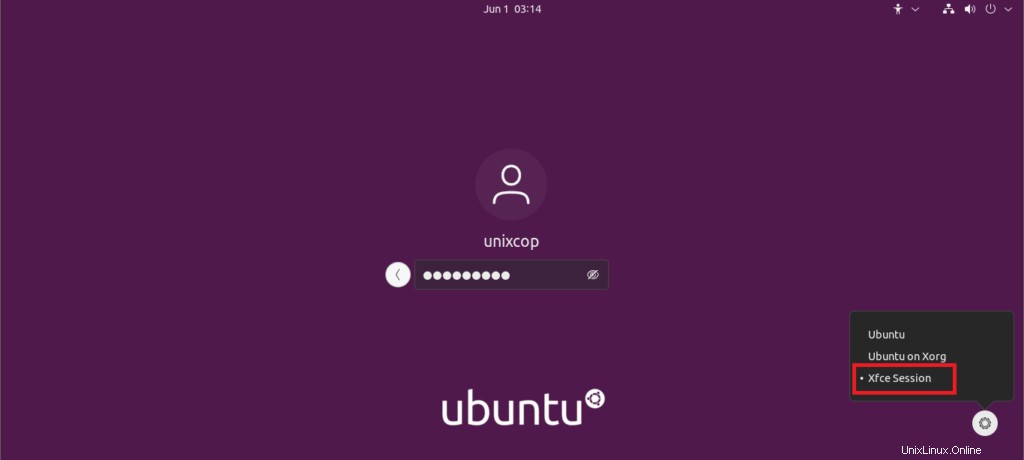
Elija XFCE en Ubuntu
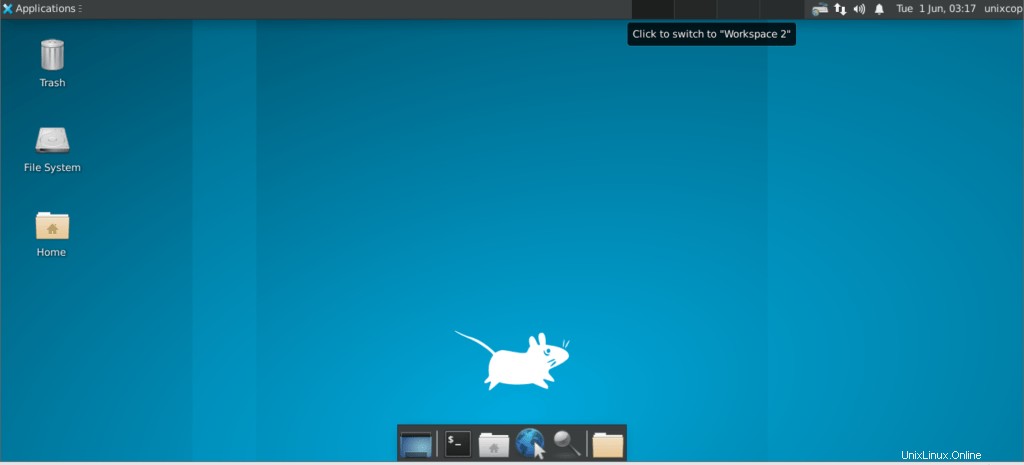
Así que ahora podemos ver el XFCE en ejecución en Ubuntu
Instalar escritorio Xfce en Fedora Linux
Si tiene una distribución de Fedora existente y desea instalar el escritorio xfce, puede usar el comando dnf para instalarlo como se muestra.
# dnf install @xfce-desktop-environment
OR
# dnf groupinstall 'XFCE Desktop'
# echo "exec /usr/bin/xfce4-session" >> ~/.xinitrcDespués de instalar Xfce, puede elegir el xfce iniciar sesión desde la sesión menú o reinicie el sistema.
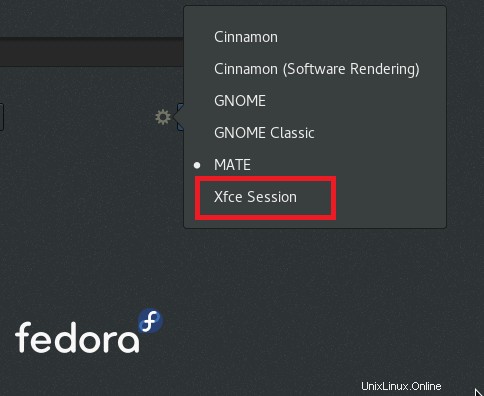
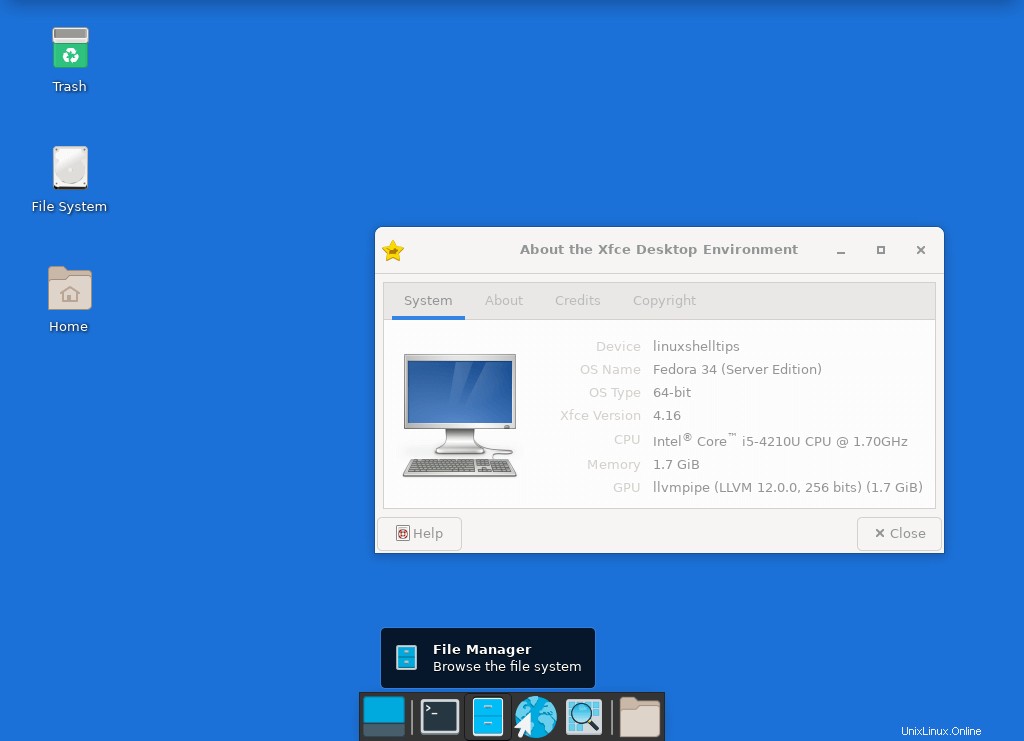
Así que ahora podemos ver el XFCE en ejecución en Fedora
Eliminar el escritorio Xfce en Ubuntu y Fedora
Entonces, si ya no desea el escritorio Xfce en su sistema, use el siguiente comando para desinstalarlo:
En Ubuntu
$ sudo apt purge xubuntu-icon-theme xfce4-*
$ sudo apt autoremoveSobre Fedora
# dnf remove @xfce-desktop-environment2-Canela
Introducción
En este tutorial, veremos los distintos pasos que puede seguir para instalar la última versión estable de Cinnamon escritorio en Ubuntu y Fedora .Antes de continuar, hablemos de algunas propiedades de la Canela escritorio como se describe a continuación.
Canela desktop es un entorno de escritorio intuitivo y elegante que se desarrolló inicialmente como una bifurcación del popular shell gráfico GNOME y se basa en el kit de herramientas GTK+3.
Además de Es el entorno de escritorio predeterminado en Linux Mint Cinnamon edición.
Para empezar, para obtener una comprensión completa de Linux Mint proyectos, la Canela El proyecto combina numerosos proyectos más pequeños como Cinnamon, una bifurcación de GNOME Shell, el protector de pantalla Cinnamon, el escritorio Cinnamon, los menús Cinnamon, el demonio de configuración de Cinnamon y muchos más.
Sin embargo, algunos de los componentes notables integrados en el escritorio Cinnamon son los siguientes:
- Administrador de visualización de MDM, una bifurcación de GDM
- Administrador de archivos Nemo, una bifurcación de Nautilus
- Administrador de ventanas Muffin, una bifurcación de Mutter
- Administrador de sesiones de canela
- Traducciones de Cinnamon, que contiene traducciones utilizadas en Cinnamon
- Blueberry, una herramienta de configuración de Bluetooth y muchas más
Instalar escritorio Cinnamon en Ubuntu
Debemos tener en cuenta que Canela 4.8 no está disponible para instalar en Ubuntu oficialmente a partir de ahora, sin embargo, si está ejecutando Ubuntu 21.04 puede instalarlo utilizando un PPA de Wasta-Linux de terceros. como se muestra.
$ sudo add-apt-repository ppa:wasta-linux/cinnamon-4-8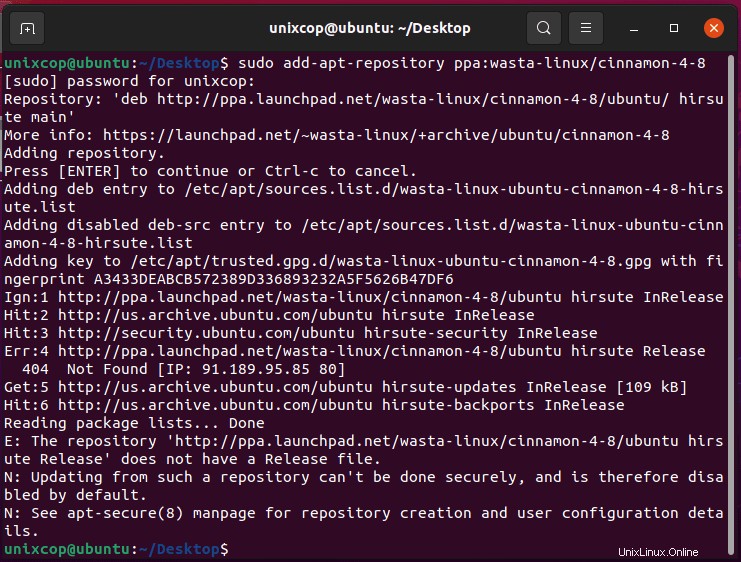
$ sudo apt update
$ sudo apt install cinnamon-desktop-environment -y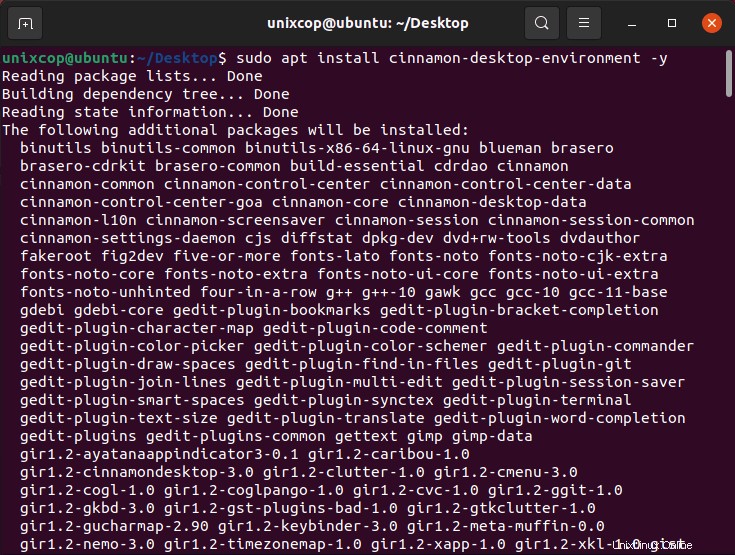
Entonces, una vez completada la instalación, cierre la sesión actual o posiblemente reinicie su sistema. En la interfaz de inicio de sesión, seleccione Canela como entorno de escritorio para usar e iniciar sesión.
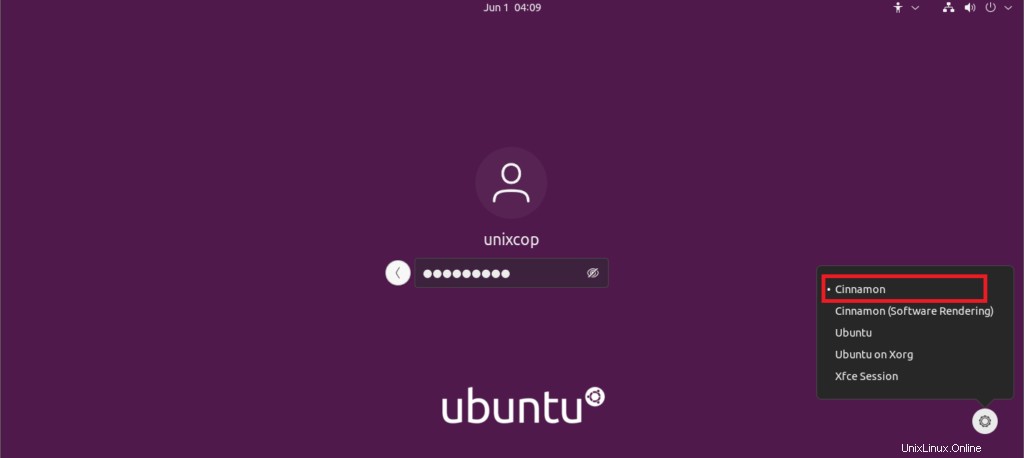
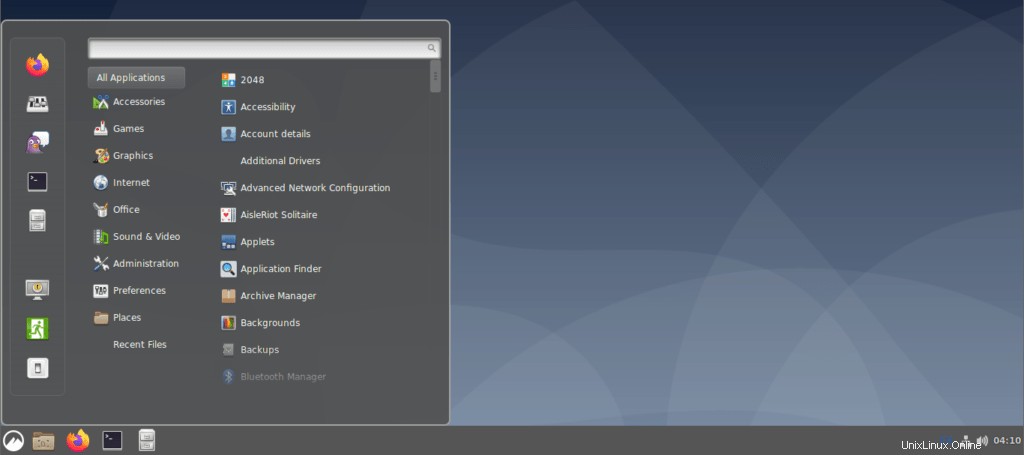
Instalar Cinnamon en Fedora Linux
Entonces, es bastante sencillo instalar Cinnamon Desktop en la estación de trabajo Fedora usando el comando dnf como se muestra.
# dnf install @cinnamon-desktopEntonces, después de que finalice la instalación, cierre la sesión actual y seleccione Cinnamon como el entorno de escritorio para usar e iniciar sesión.
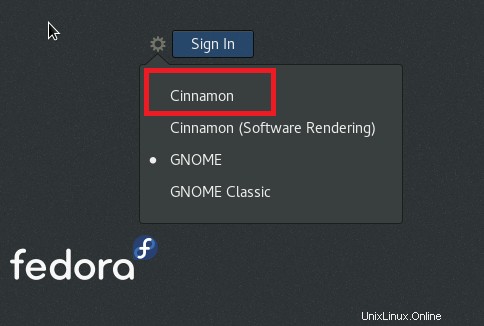
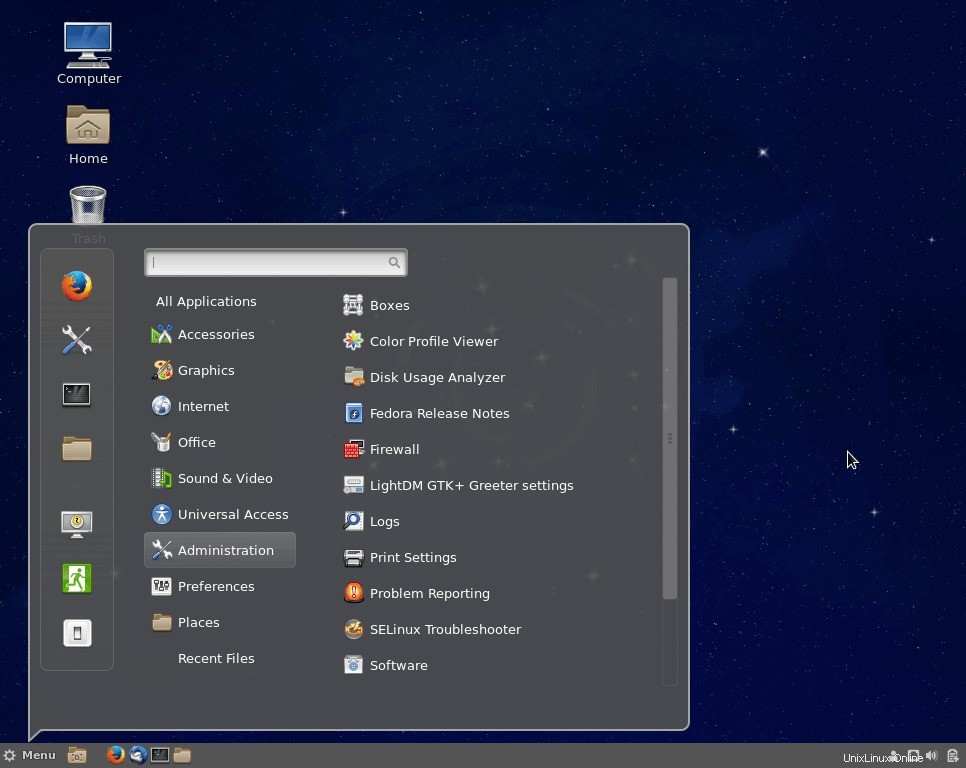
ahora podemos ver el funcionamiento Canela en Fedora
Cómo eliminar Cinnamon en Ubuntu y Fedora
Si no desea el Escritorio Cinnamon , puede eliminarlo por completo de sus respectivas distribuciones de Linux siguiendo las siguientes instrucciones.
En Ubuntu
$ sudo add-apt-repository --remove ppa:wasta-linux/cinnamon-4-8
$ sudo apt-get remove cinnamon-desktop-environment
$ sudo apt-get autoremoveSobre Fedora
# dnf remove @cinnamon-desktopEso es todo, y creo que estos son pasos simples y fáciles de seguir. En caso de que las cosas no le hayan ido bien, háganoslo saber a través de la sección de comentarios a continuación. También puede compartir con nosotros su experiencia informática después de usar el entorno de escritorio Cinnamon, lo que es más importante, sugerirlo a los nuevos usuarios de Linux y muchos más.